فایل های RAR بسیار رایج هستند، به خصوص اگر فایل ها را از اینترنت دانلود کنید. اما، مک از باز کردن فایل های RAR به صورت بومی پشتیبانی نمی کند. macOS یک ابزار داخلی دارد، اما این ابزار فقط برای فایلهای ZIP و برخی فرمتهای دیگر کار میکند. بنابراین، برای باز کردن فایل های RAR به یک برنامه شخص ثالث نیاز دارید. ما در این مقاله از سلام دنیا در مورد نحوه باز کردن فایل زیپ و استخراج محتوای فشرده در مک به صورت گام به گام و تصویری آموزش دادیم. با ما همراه باشید.
در حالی که چندین برنامه در اپ استور برای این کار وجود دارد، ما برنامهای را انتخاب کردهایم که ساده و آسان است. اگر پیوستی را دانلود کردهاید یا پیوندی برای دانلود اسناد در یک فایل RAR دریافت کردهاید، در اینجا نحوه باز کردن آن در Mac آورده شده است.
فایل فشرده (RAR) چیست؟
درست مانند فایل ZIP، که در واقع یک نوع فایل بایگانی است، فایل RAR مشابه کار می کند اما ویژگی های بیشتری دارد. یک فایل RAR معمولی شامل یک یا چند فایل فشرده همراه با هم می باشد. آن را به عنوان یک فایل ZIP اما با سطوح فشرده سازی بالاتر در نظر بگیرید. فایلهای RAR در صورتی مفید هستند که میخواهید اندازه دستهای از فایلها را قبل از ارسال کاهش دهید. در نتیجه، برخی از فایلهایی که به صورت آنلاین پیدا میکنید یا بهعنوان پیوست ایمیل دریافت میکنید، میتوانند در یک فایل RAR فشرده شوند.بنابراین برای مشاهده محتوای بسته بندی شده در داخل باید آن فایل ها را از حالت فشرده خارج کنید یا RAR کنید. مک به شما امکان می دهد این کار را با استفاده از یک برنامه شخص ثالث یا یک ابزار آنلاین انجام دهید. در این پست به هر دو روش خواهیم پرداخت.
نحوه باز کردن فایل های RAR با استفاده از KEKA
همانطور که قبلا ذکر شد، متأسفانه هیچ راه اصلی برای باز کردن فایل های RAR در مک وجود ندارد. شما باید یک برنامه شخص ثالث مانند Keka را دانلود کنید.
Keka یک برنامه رایگان است و می توانید آن را از وب سایت توسعه دهنده دانلود کنید. نسخه Mac App Store شما را ملزم به پرداخت هزینه می کند و اگر واقعاً کاری که Keka انجام می دهد را دوست دارید، پیشنهاد می کنیم برای پاداش تلاش های توسعه دهنده هزینه کنید.
اگر به دنبال یک برنامه جایگزین رایگان در اپ استور هستید، Unarchiver را بررسی کنید . با این حال، ما مراحل را با استفاده از Keka نشان خواهیم داد.
مرحله 1: Keka را در مک خود با استفاده از پیوند بالا دانلود کنید. روی فایل DMG Keka کلیک کنید.
دانلود unzip for mac برنامه Keka
مرحله 2:برنامه Keka را به پوشه Applications بکشید و آن را در آنجا رها کنید. با این کار Keka روی مک شما نصب می شود.
![روش استخراج فایل فشرده [زیپ] در مک 1](https://salamdonya.com/assets/images/55/5581lzia7.jpg)
مرحله 3: به پوشه Applications در ستون سمت چپ در Finder بروید و روی Keka دوبار کلیک کنید تا آن را اجرا کنید.
![روش استخراج فایل فشرده [زیپ] در مک](https://salamdonya.com/assets/images/62/6274gwv3u.jpg)
مرحله 4: هنگامی که یک درخواست ظاهر شد بر روی Open کلیک کنید.
![روش استخراج فایل فشرده [زیپ] در مک3](https://salamdonya.com/assets/images/57/5712fuxzn.jpg)
مرحله 5: برنامه اکنون راه اندازی شده و آماده است تا فایل های RAR شما را باز کند. با این حال، دیگر نیازی به باز بودن برنامه ندارید، بنابراین می توانید پنجره Keka را در این مرحله ببندید.
حتما بخوانید: حل مشکل پوشه چشمک زن با علامت سوال در مک
به صورت اختیاری، میتوانید روی دکمه بزرگی که میگوید «set keka as the default uncompressor» کلیک کنید.
![روش استخراج فایل فشرده [زیپ] در مک 4](https://salamdonya.com/assets/images/85/8500oj7lo.jpg)
مرحله 6: از Finder برای رفتن به فایل RAR که می خواهید باز کنید استفاده کنید.
![روش استخراج فایل فشرده [زیپ] در مک 5](https://salamdonya.com/assets/images/18/1887ev8kr.jpg)
مرحله 7: روی فایل کلیک راست کرده و ماوس خود را روی Open with قرار دهید.
![روش استخراج فایل فشرده [زیپ] در مک 6](https://salamdonya.com/assets/images/66/6695dv900.jpg)
مرحله 8: اکنون روی Keka کلیک کنید.
![روش استخراج فایل فشرده [زیپ] در مک 7](https://salamdonya.com/assets/images/20/20790xmox.jpg)
مرحله 9: پوشه ای را انتخاب کنید که می خواهید محتویات فایل RAR را در آن استخراج کنید. پس از انتخاب بر روی Extract کلیک کنید.
![روش استخراج فایل فشرده [زیپ] در مک 8](https://salamdonya.com/assets/images/64/6447rj0zh.png)
مرحله 10: منتظر بمانید تا فرآیند استخراج کامل شود. پس از اتمام، باید پوشه ای با همان نام فایل RAR را مشاهده کنید.
![روش استخراج فایل فشرده [زیپ] در مک 9](https://salamdonya.com/assets/images/83/8346peecv.jpg)
Keka یک پوشه با محتویات فایل RAR ایجاد می کند.
حتما بخوانید: ساخت واترمارک در مک
نحوه استخراج فایل های فشرده RAR در مک به صورت آنلاین
اگر نمیخواهید برای باز کردن فایلهای RAR یک برنامه شخص ثالث روی مک خود نصب کنید، میتوانید از یک ابزار آنلاین برای اکسترکت کردن محتوای آن استفاده کنید. سپس می توانید آن فایل های استخراج شده را در مک خود دانلود کنید تا آنها را مشاهده و باز کنید. در حالی که کار با ابزارهای آنلاین آسان است، همیشه این احتمال وجود دارد که داده های حساس فایل RAR به دست افراد دیگر بیفتد. همچنین، آپلود یک فایل RAR بزرگ ممکن است زمان زیادی ببرد.
در اینجا نحوه استخراج فایل های RAR به صورت آنلاین آورده شده است.
مرحله 1: به یک ابزار حذف بایگانی آنلاین مانند extract.me یا ezyzip بروید.
مرحله 2: روی دکمه choose file در مرکز صفحه کلیک کنید.
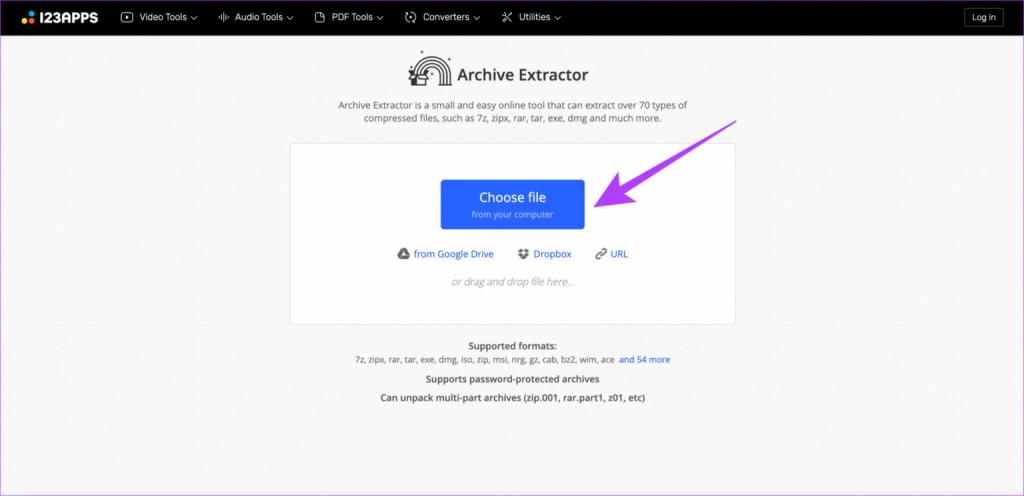
مرحله 3: به فهرستی که فایل RAR شما در آن ذخیره شده است بروید.
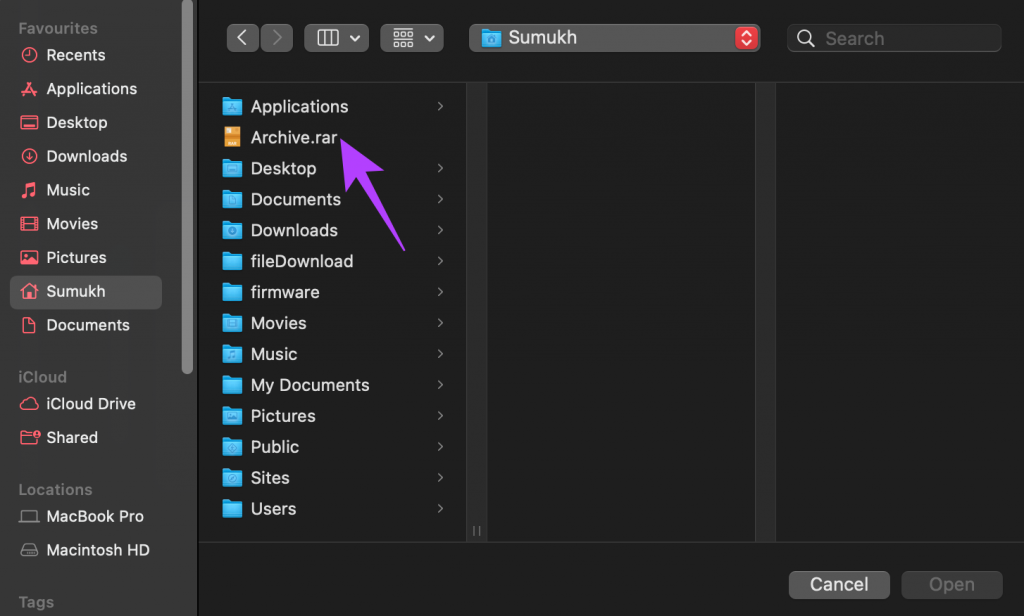
مرحله 4: روی فایل RAR که می خواهید استخراج کنید کلیک کنید و گزینه Open را انتخاب کنید.
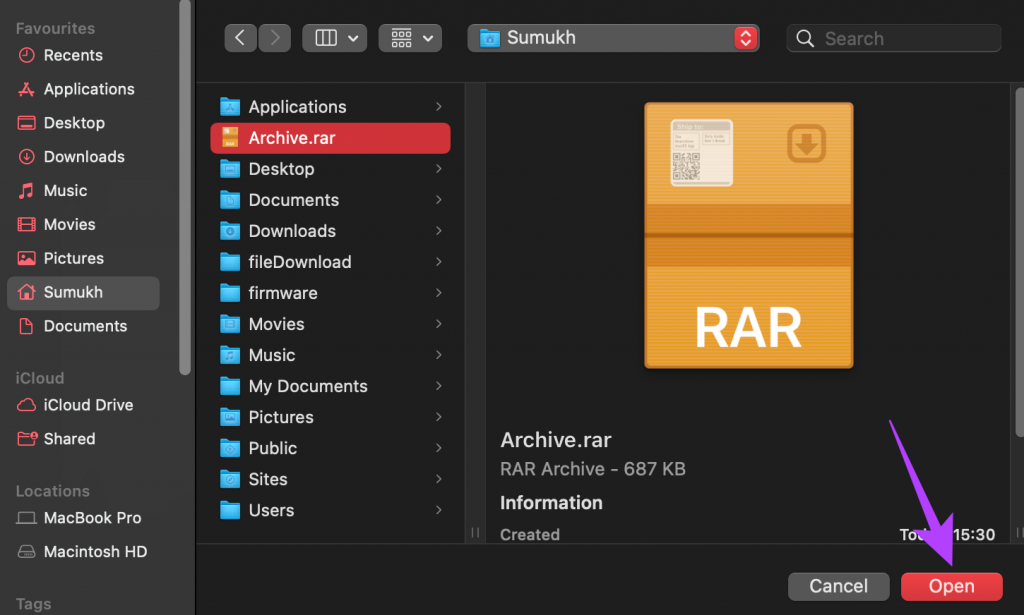
مرحله 5: اکنون وب سایت محتویات فایل RAR را به شما نشان می دهد. میتوانید برای دانلود و باز کردن یک فایل جداگانه روی آن کلیک کنید یا گزینه «save all as zip» را برای دانلود کل محتوا انتخاب کنید.
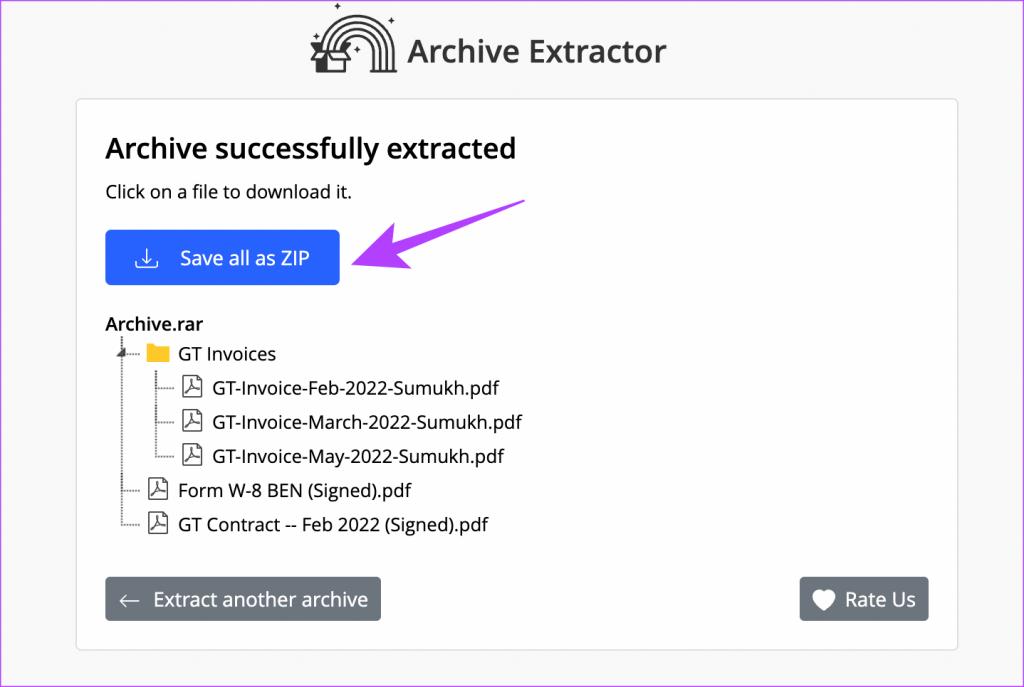
تقریباً همین است. شما به راحتی می توانید فایل RAR خود را در مک خود با چند کلیک باز کرده و مشاهده کنید. اگر فضای ذخیرهسازی شما در Mac شما تمام میشود یا نمیخواهید برنامهای را از هیچ منبع خارجی در Mac خود دانلود کنید، مفید است.
سخن آخر
با اپلیکیشنی مانند Keka یا حتی یک سرویس آنلاین، می توانید تنها با یک کلیک فایل های RAR را در مک خود استخراج و باز کنید. دفعه بعد که یک فایل فشرده با فرمت RAR دریافت می کنید، به راحتی می توانید فقط با آپلود آن در یک وب سایت، از محتوای آن ایده بگیرید. اگر از رایانه شخصی ویندوزی استفاده می کنید، بهترین ابزار برای استخراج فایل های RAR در ویندوز را بررسی کنید.
مقالات مرتبط:
آموزش پیدا کردن پوشه برنامه های نصب شده مخفی در سیستم عامل مک
آموزش رفع مشکل کار نکردن اپ استور (app store) در مک

![روش باز کردن و استخراج فایل فشرده [زیپ] در مک آنلاین و با برنامه](https://salamdonya.com/assets/images/27/2715cvvvj.jpg)
دیدگاه ها